Mengubah PDF ke Word bisa dilakukan dengan berbagai cara. Mulai dari cara offline, online, menggunakan aplikasi, bahkan tanpa aplikasi.
Untuk yang sering berurusan dengan file PDF, dan masih bingung cara convert PDF ke Word, simak artikel ini hingga selesai.
Di artikel ini, kamu akan menemukan tutorial paling lengkap seputar cara ubah PDF ke Word. Cara-cara berikut ini telah terbukti dan biasa saya praktekan sendiri.
Cara Mengubah PDF ke Word di Laptop
Dari sekian banyak cara mengubah PDF ke Word di Laptop atau pc, saya memilih 4 cara berikut ini sebagai yang paling mudah dan simple.
1. Menggunakan Microsoft Word
Cara ini saya letakan di nomor satu karena saya yakin 90% orang Indonesia menginstall Microsoft Word di Laptop/PC-nya.
PERINGATAN: Sebaiknya aplikasi Word yang digunakan adalah versi 2013 ke atas. Jika dibawah 2013 saya tidak jamin akan work memakai cara ini.
- Buka aplikasi Microsoft Word
- Klik file di pojok kiri atas, cari file PDF yang ingin kamu convert ke Word.
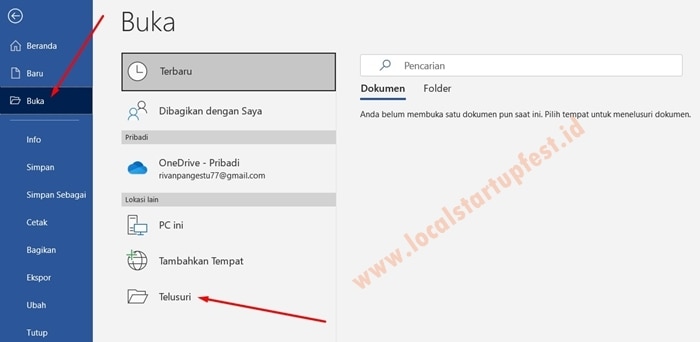
- Akan muncul peringatan dari Microsoft Word, bahwa file PDF akan dikonversi ke file Word yang dapat diedit. Klik “OK”.

- Sekarang file PDF telah berubah menjadi Word dan bisa kamu edit.
- Untuk menyimpannya, klik file > simpan sebagai > pilih dokumen word > klik “save/simpan”.
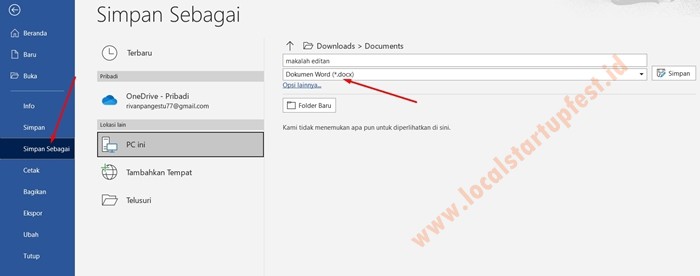
Anda bisa lakukan langkah di atas sebagai salah satu cara mengubah file pdf ke word agar bisa diedit.
Baca juga: Cara edit pdf online, offline dan gratis
2. Menggunakan Google Docs
Saat ini pengguna Layanan Google Docs sudah semakin banyak dan mungkin kamu salah satunya. Kamu bisa menggunakan Google Docs untuk konversi pdf ke word.
- Buka Google Drive, klik + tambah baru di sebelah kiri atas.
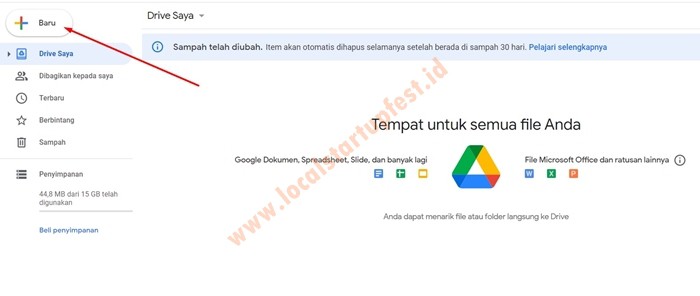
- Pilih upload file > upload file PDF yang akan kamu convert
- Setelah file terupload, klik kanan pada file PDF tersebut > buka dengan > Google Dokumen.
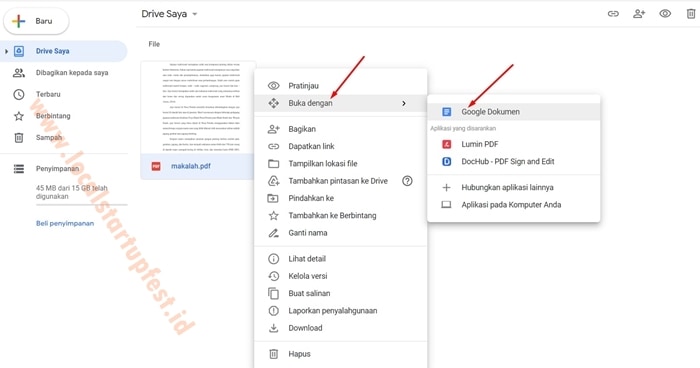
- Sekarang file telah berubah dari PDF menjadi Doc. Kamu bisa melakukan editing jika memang ada yang ingin dirubah dari dokumen tersebut.
- Untuk merubah ke word, klik file > arahkan kursor ke download > pilih Microsoft Word (.docx).
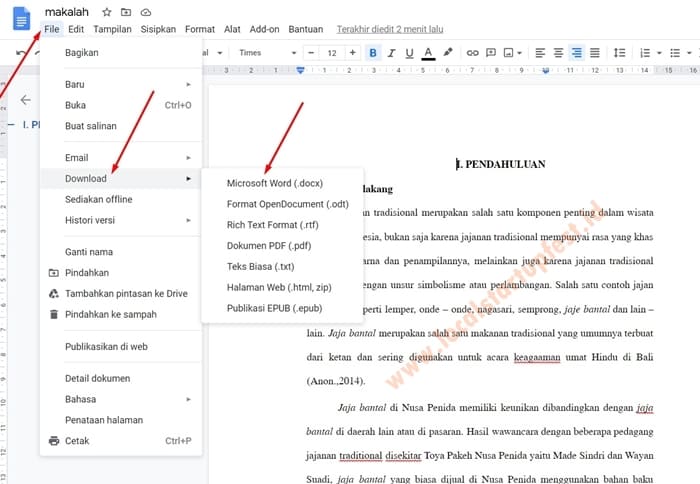
- File akan otomatis terunduh ke laptop/PC kamu dengan format .docx atau Word.
Silahkan lakukan langkah di atas sebagai alternatif cara merubah file pdf ke word secara manual.
Simak juga: cara mengecilkan ukuran PDF
3. Menggunakan Aplikasi UniPDF
UniPDF ini memang aplikasi spesialis konversi file PDF ke berbagai format, salah satunya adalah Word. Aplikasi ini gratis, tapi kalo mau beli versi berbayar juga ada.
- Download aplikasi UniPDF di sini, lalu install.
- Buka aplikasi UniPDF
- Pertama, masuk ke setting terlebih dahulu. Atur seperti gambar di bawah ini.
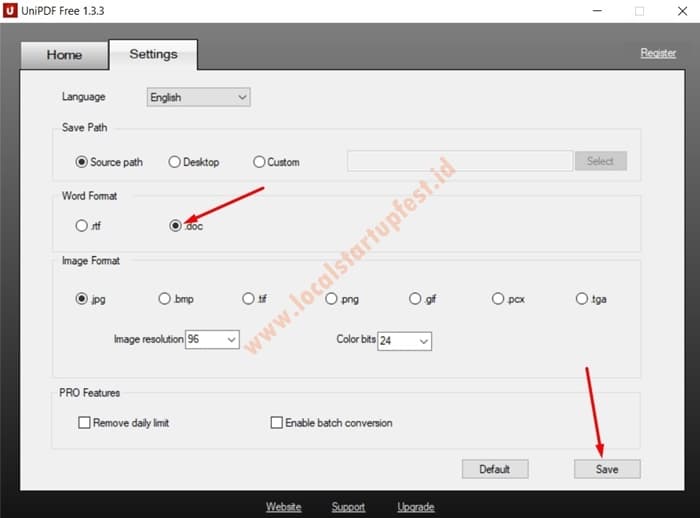
- Klik add atau tanda + pada bagian kiri bawah.

- Pilih file yang akan diconvert.
- Setelah itu, pilih output yang kamu inginkan. Pilihannya ada 4 yaitu Word, Image, Text, dan HTML. Di sini kita pilih Word.
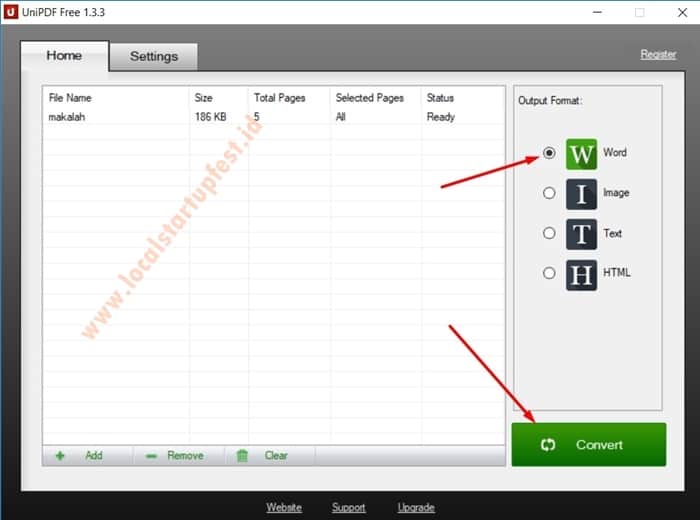
- Kemudian klik Convert
- File akan tersimpan di folder yang sama dengan file PDF.
Selanjutnya kita akan menggunakan bantuan web converter PDF online. Ada beberapa situs konverter pdf ke word yang bisa kita gunakan. Di sini saya pilih 3 yang paling sering saya gunakan.
Baca juga: cara ubah JPG ke PDF lengkap
4. Menggunakan Converter PDF Online Smallpdf.com
Cara menggunakan Smallpdf cukup mudah kok. Silahkan ikuti langkah di bawah ini untuk konversi pdf ke word dengan smallpdf.com.
- Kunjungi smallpdf.com
- Pilih PDF to Word atau PDF ke Word.
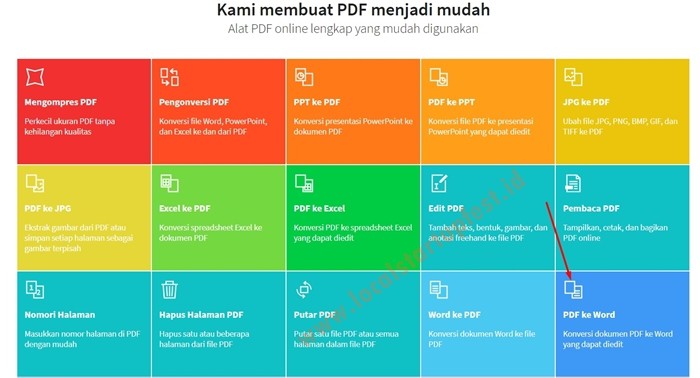
- Pilih file PDF yang akan dikonversi ke Word.
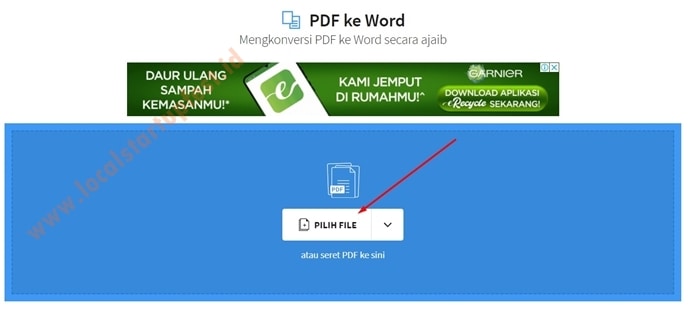
- Pilih Konversikan ke Word > Klik pilih opsi > tunggu hingga selesai.
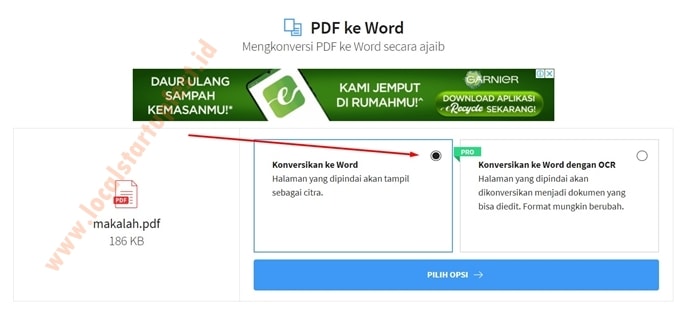
- Klik download atau unduh untuk menyimpan file hasil konversi.
Simak juga: Cara menggabungkan PDF lengkap
5. Menggunakan ilovepdf.com
Cara menggunakan ilovepdf.com untuk convert pdf ke word bisa anda cek di bawah ini.
- Kunjungi ilovepdf.com
- Pilih PDF to Word.
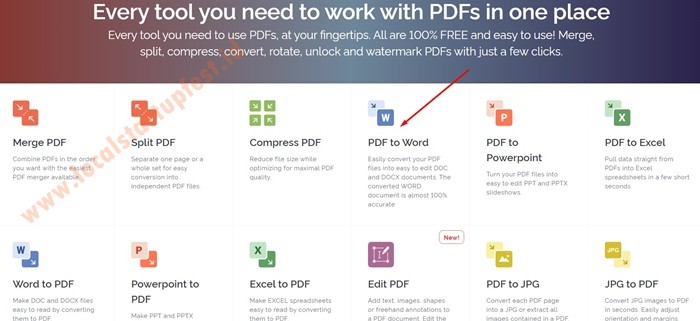
- Klik Select PDF File.
- Klik Convert to Word dan tunggu hingga selesai.
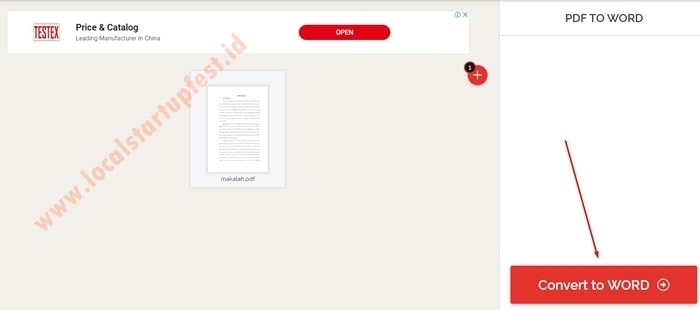
- Setelah selesai file akan otomatis terunduh. Jika download otomatis tidak mulai, kamu bisa klik tombol Download Word.
Baca : Cara mengubah word ke PDF
6. Menggunakan pdf2docx.com
Berikut adalah cara convert PDF ke word dengan pdf2docx.com
- Kunjungi pdf2docx.com.
- Klik Upload Files.
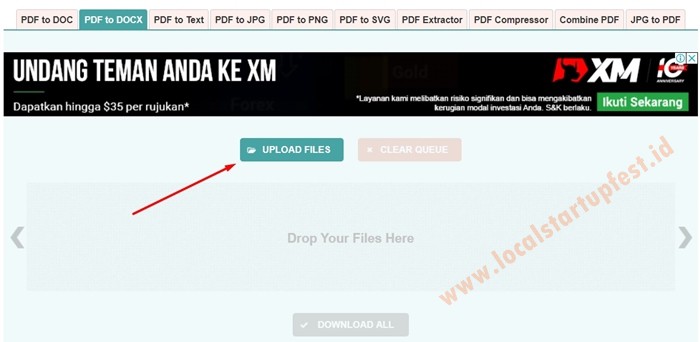
- Kamu bisa mengkonversi lebih dari satu file PDF sekaligus. Contoh saya di sini mengconvert dua file sekaligus.
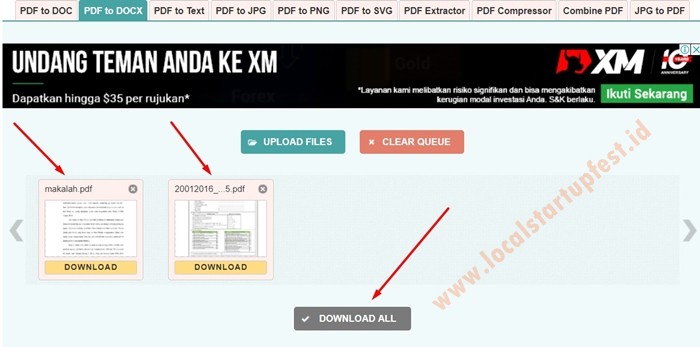
- Kamu bisa mengklik tombol download yang tersedia di bawah setiap dokumen atau langsung klik download all. Jika kamu memilih klik download all maka file yang terunduh akan berformat ZIP dan harus kamu ekstrak nantinya.
Selain menggunakan tools gratisan, kamu juga bisa menggunakan aplikasi berbayar seperti Adobe Acrobat Pro DC.
Baca juga: Aplikasi PDF terbaik
Cara Mengubah PDF ke Word di HP
Mengubah PDF ke Word di HP bisa kamu lakukan menggunakan aplikasi, Google Docs, maupun situs Converter Online.
Jika kamu menggunakan Google Docs dan Situs Converter Online di HP, caranya sama persis dengan di laptop/PC.
Kamu juga bisa menggunakan beberapa aplikasi berikut ini untuk convert pdf ke word di HP.
1. PDF to Word Converter
Cara menggunakan PDF to Word Converter untuk merubah pdf ke word bisa dilihat di bawah ini.
- Download aplikasi PDF to Word Converter.
- Buka aplikasinya, klik Select PDF.
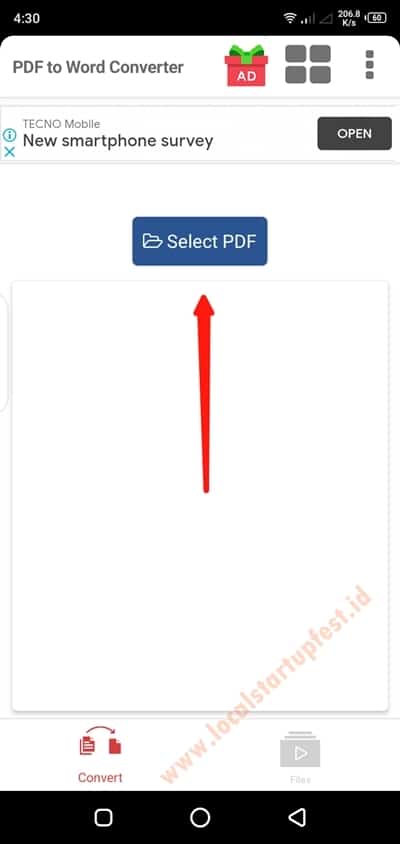
- Cari file PDF yang akan dikonversi. Pastikan kamu tahu letak folder file PDF tersebut. Karena jika tidak, kamu bisa bingung sendiri, karena tampilan dari aplikasi ini agak beda.
- Setelah ketemu, klik Select.
- Tampilannya akan jadi seperti ini. Langsung saja klik Convert.
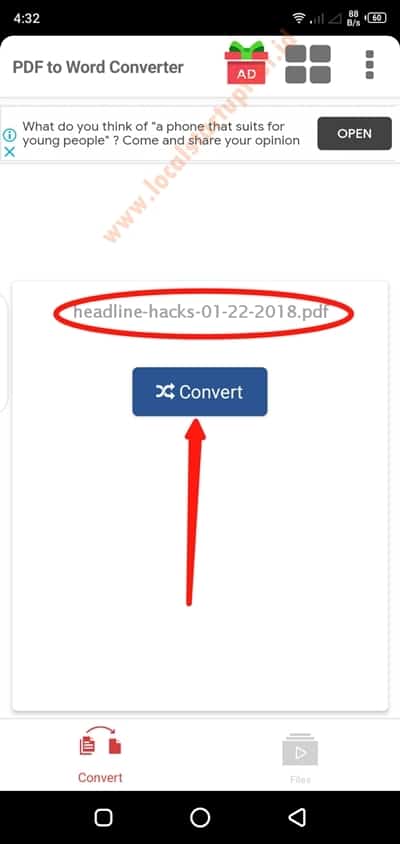
- Tunggu hingga selesai.
- Klik Files untuk melihat File-file yang sudah dikonversi.
- Klik tanda titik tiga untuk memunculkan pilihan Open, Share, dan Delete.
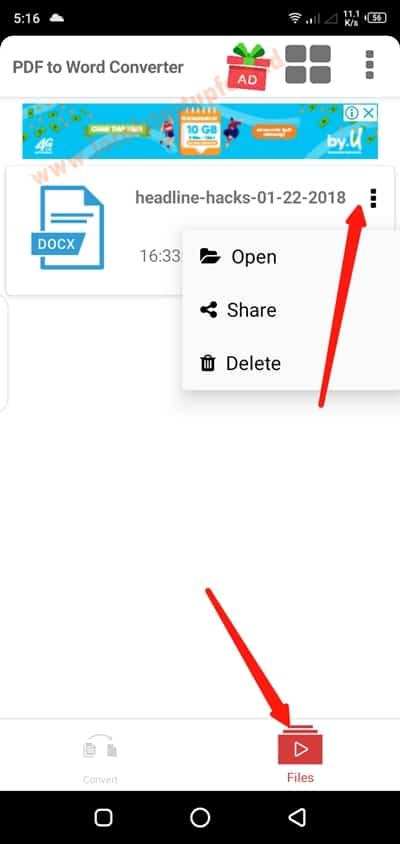
- Secara otomatis file hasil konversi akan tersimpan di Internal Storage > folder PDF2WORD-Converter.
2. PDF Converter
Cara menggunakan aplikasi PDF converter ini :
- Download aplikasi PDF Converter.
- Buka aplikasi, pilih PDF to DOC.
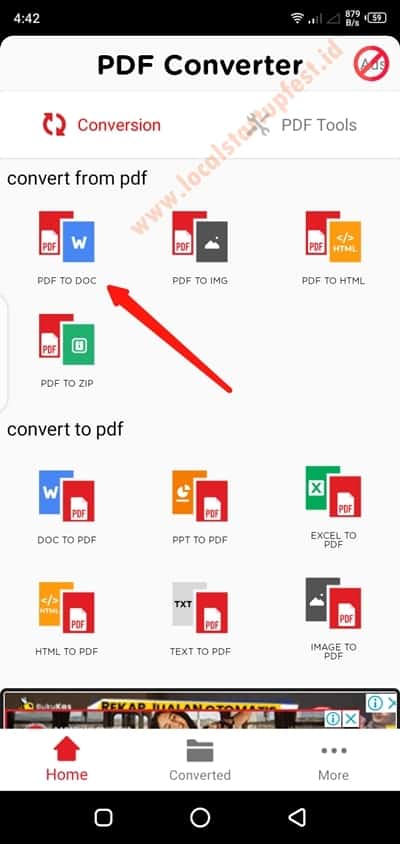
- Klik Files, cari file PDF yang akan kamu convert. Kamu juga bisa memilih Dropbox atau Google Drive jika memang filenya tidak tersimpan di HP kamu.
- Setelah ketemu, langsung klik Convert. Tunggu hingga proses selesai.
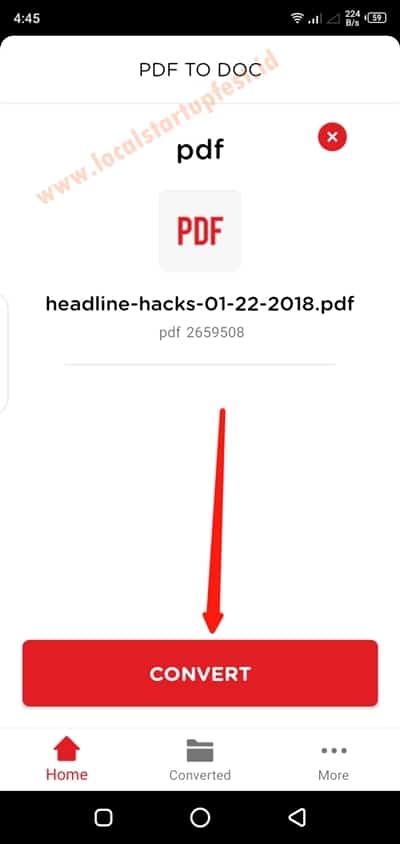
- PDF yang telah dikonversi akan muncul di menu Converted.
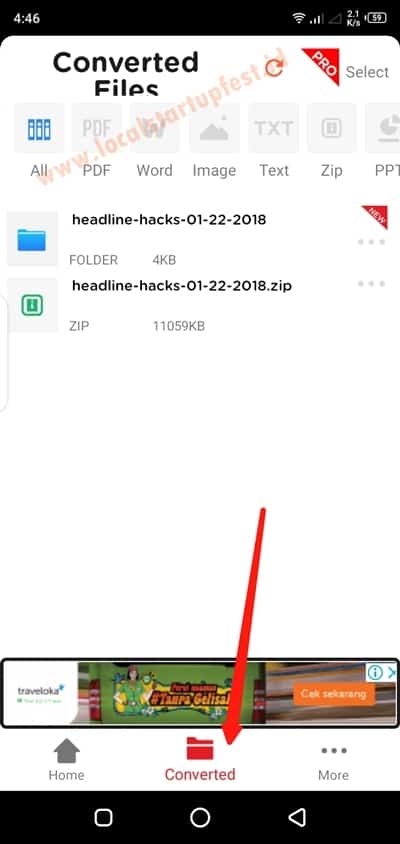
- File akan tersimpan di folder Internal Storage > PdfConverterNew
3. Fast PDF to Word Convert
Cara menggunakan aplikasi ini untuk merubah pdf ke word :
- Download aplikasi Fast PDF to Word Convert.
- Buka aplikasi, kamu bisa langsung pilih PDF yang akan diconvert. Untuk lebih mudah bisa gunakan fitur pencarian yang ada di bagian atas.
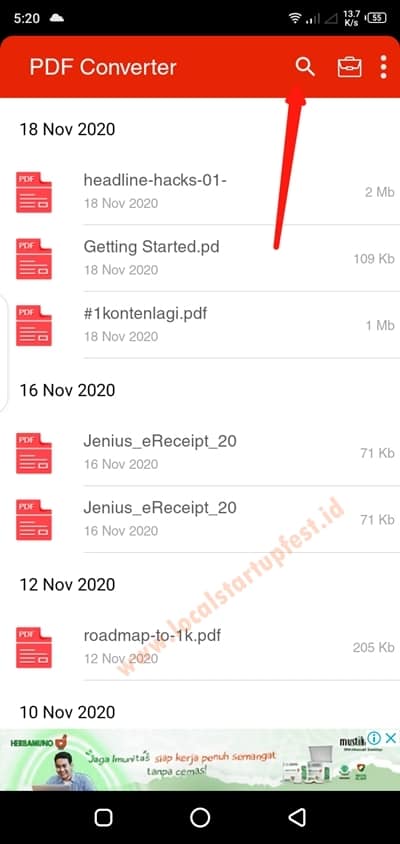
- Setelah file PDF terbuka, klik tanda plus ( + ) di sebelah kanan bawah.
- Pilih PDF to DOC. Tunggu hingga proses konversi selesai.
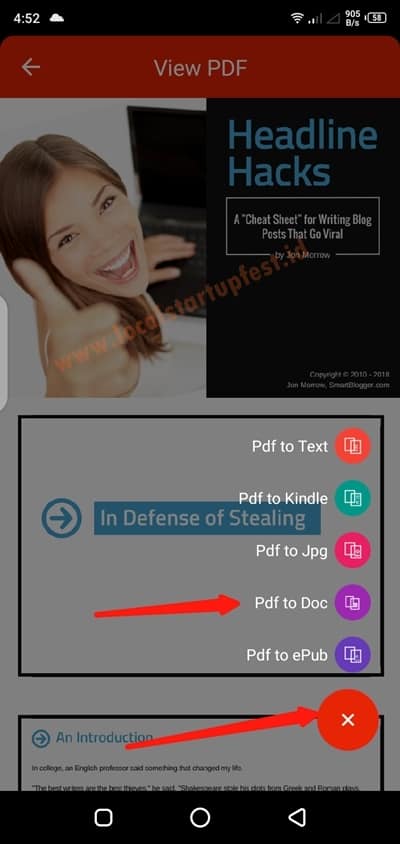
- Cek hasil convert di Internal Storage > folder PDF_TO_DOC
Kesimpulan
Convert PDF ke Word bisa dilakukan lewat laptop/PC maupun HP. Untuk cara termudah, bisa menggunakan aplikasi yang memang sudah ada di PC seperti Microsoft Word.
Jika memang kamu tidak memiliki aplikasi tersebut, bisa gunakan converter PDF online atau download aplikasi UniPDF.
Untuk keperluan convert plus edit, Microsoft Word dan Google Docs adalah pilihan terbaik.
Sedangkan jika melalui HP, saran saya adalah gunakan ketiga aplikasi di atas. Karena ketiga aplikasi tersebut yang paling mudah, bagus, ringan, dan gratis.
Jika HP sudah penuh dan tidak bisa install aplikasi baru, maka gunakan saja converter online seperti smallpdf.com, ilovepdf.com, pdf2docx.com, dan lain-lain. Caranya sama saja dengan di PC.
Demikian tutorial cara merubah pdf ke word di Laptop/PC dan di HP. Jika ada masalah atau ada bagian yang tidak kamu mengerti, silahkan tanya di komentar.
